U盤裝系統提示windows無法安裝到這個磁盤選中的磁盤采用GPT分區形式怎么辦?
我們在使用電腦的過程中經常會遇到各種各樣的問題,這個時候我們重裝電腦系統一般可以解決大部分的問題,而最近有一些用戶在使用U盤安裝系統的時候,遇到了windows無法安裝到這個磁盤,選中的磁盤采用GPT分區形式問題。今天小編就為大家講解一下吧!
一、原因分析
win8/win10系統均添加快速啟動功能,預裝的win8/win10電腦默認都是UEFI引導和GPT硬盤,傳統的引導方式為Legacy引導和MBR硬盤,UEFI必須跟GPT對應,同理Legacy必須跟MBR對應。如果BIOS開啟UEFI,而硬盤分區表格式為MBR則無法安裝;BIOS關閉UEFI而硬盤分區表格式為GPT也是無法安裝Windows。
(注意事項:轉換分區表格式會清空硬盤所有數據!)
二、無法在驅動器0分區上安裝windows解決方法
1、在系統提示無法安裝的那一步,按住“shift+f10”,呼出“cmd”命令符,即小黑窗。

2、然后輸入“diskpart”代碼,并點擊回車鍵,進入diskpart。
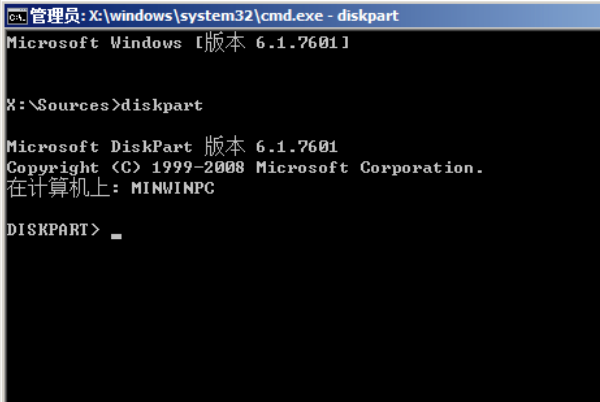
3、接著輸入“list disk”代碼,點擊回車鍵,顯示電腦磁盤的基本信息。

4、輸入“select disk 0”代碼,點擊回車鍵,并且選擇”0磁盤“。

5、輸入“clean”代碼,并且點擊回車將刪除磁盤分區進行格式化。

6、輸入”convert mbr“代碼,并點擊回車鍵,進行將當前磁盤分區設置為mbr形式的操作。

7、輸入”create partition primary size = xxx“代碼符,然后點擊回車按鍵,進行創建主分區大小(MB)。

8、輸入”format fs=ntfs quick“代碼,并且點擊回車鍵將格式化磁盤為ntfs。

9、輸入”exit“代碼,并點擊回車按鍵退出diskpart操作。然后輸入”exit“代碼符退出cmd。

10、最后選擇剛剛創建的主分區進行系統安裝,就不會出現問題且可以正常安裝系統了。

當然也可以使用好吧啦網一鍵重裝工具來重裝電腦系統哦!
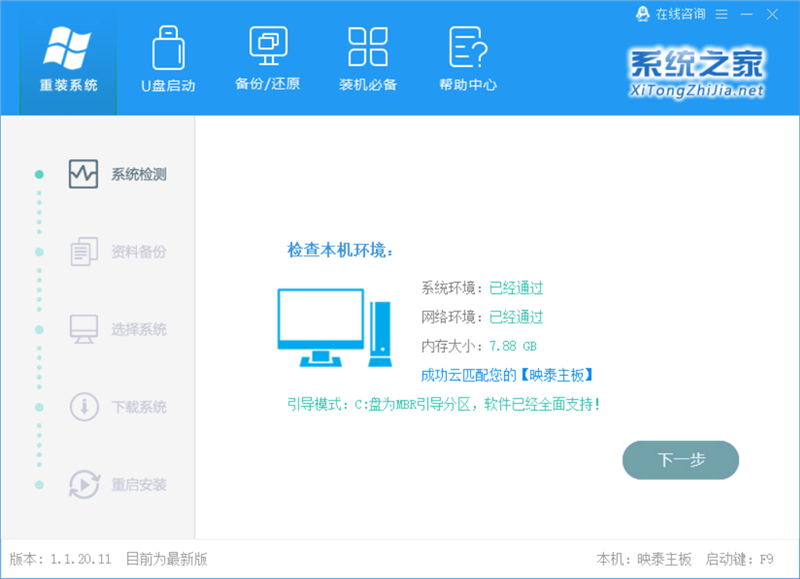
相關文章:
1. 更新FreeBSD Port Tree的幾種方法小結2. Windows10電腦虛擬鍵盤太大怎么辦?3. 怎么在Windows10中為應用程序設置CPU進程優先級Windows?4. Win7重裝系統忘記密碼解鎖Bitlocker加密怎么辦?5. Win7系統下Win10安裝程序無法正常啟動怎么辦?6. 華為筆記本如何重裝系統win10?華為筆記本重裝Win10系統步驟教程7. 統信uos怎么顯示隱藏文件? uos文件管理器隱藏文件的顯示方法8. 企業 Win10 設備出現開始菜單和任務欄快捷方式消失問題,微軟展開調查9. UOS文檔查看器怎么添加書簽? UOS添加書簽的三種方法10. vmware虛擬機無法ping通主機的解決方法

 網公網安備
網公網安備